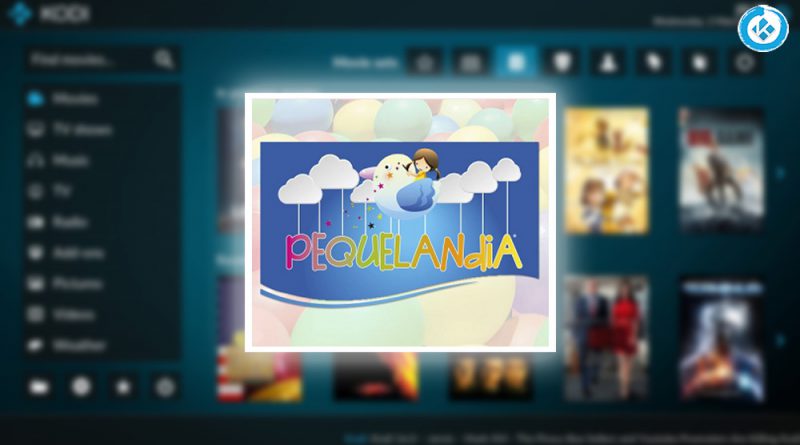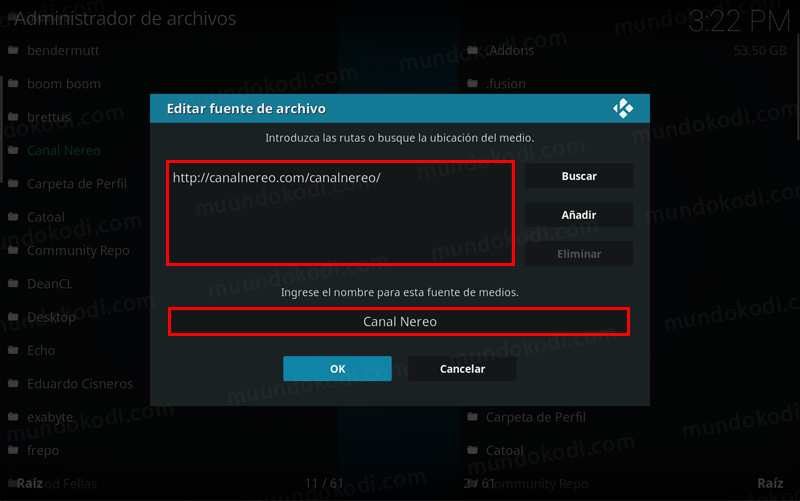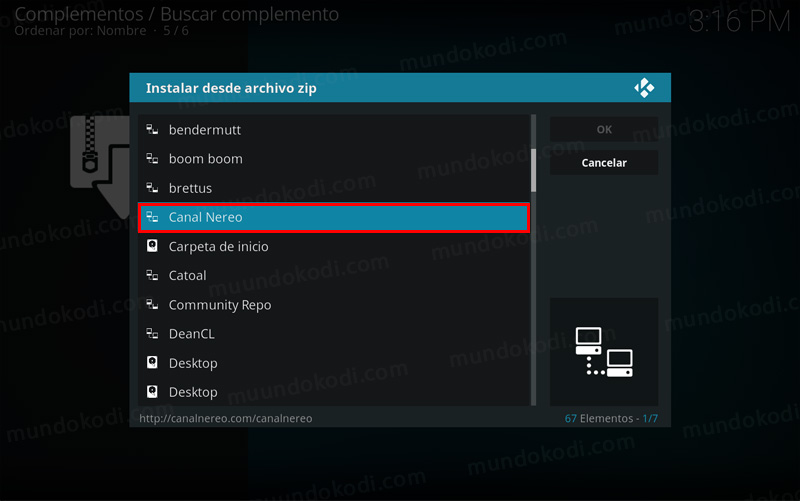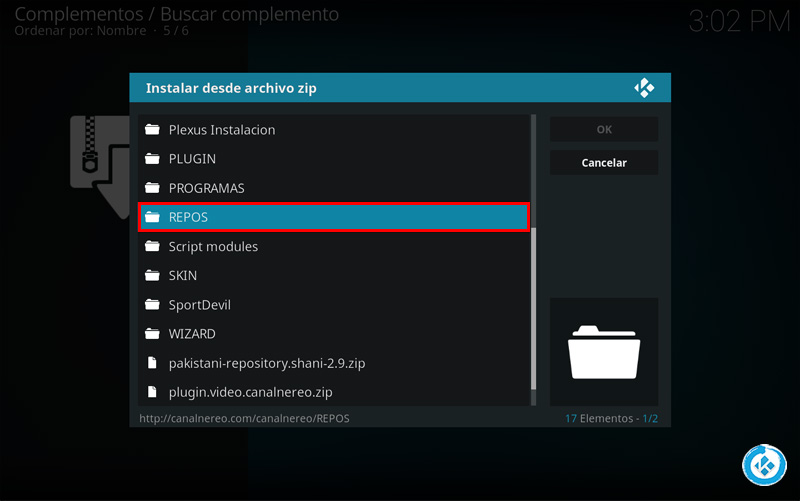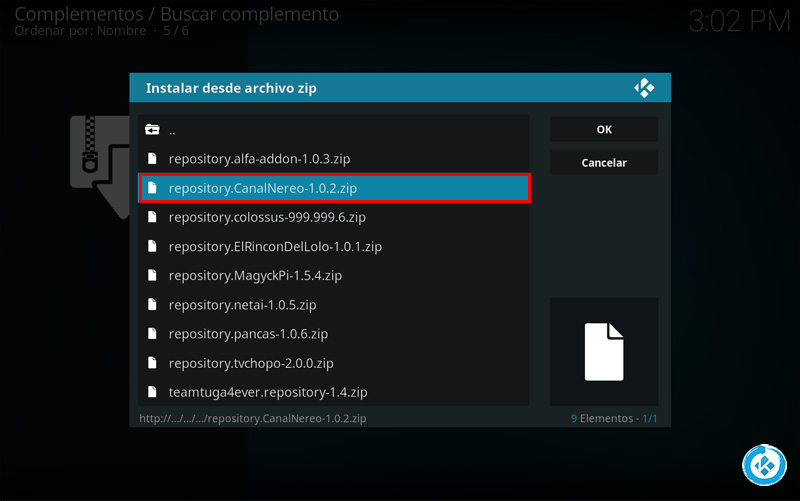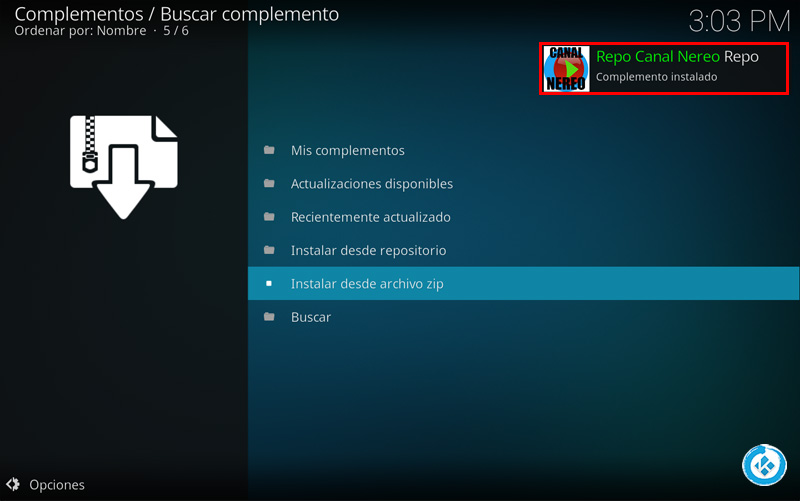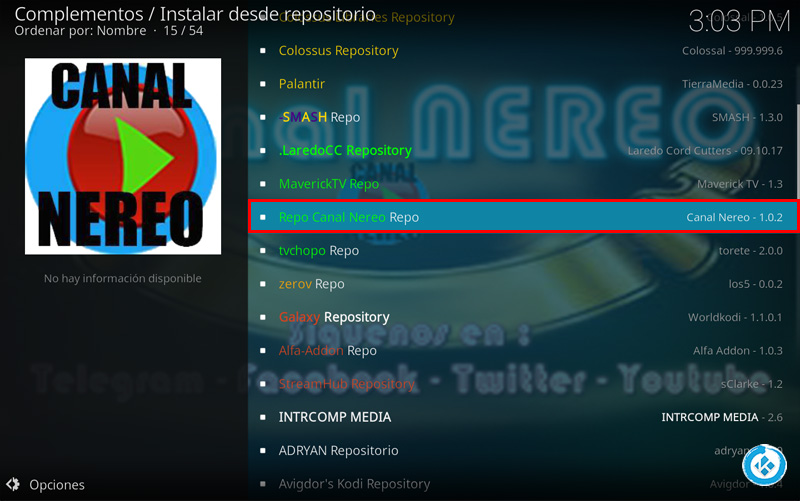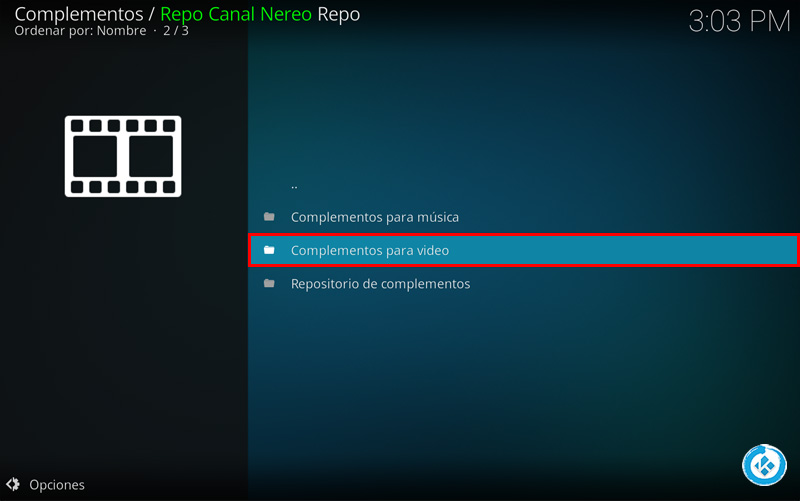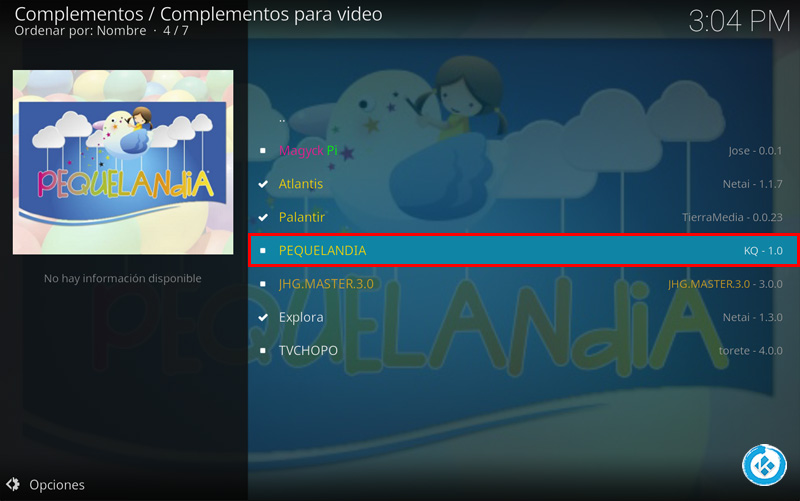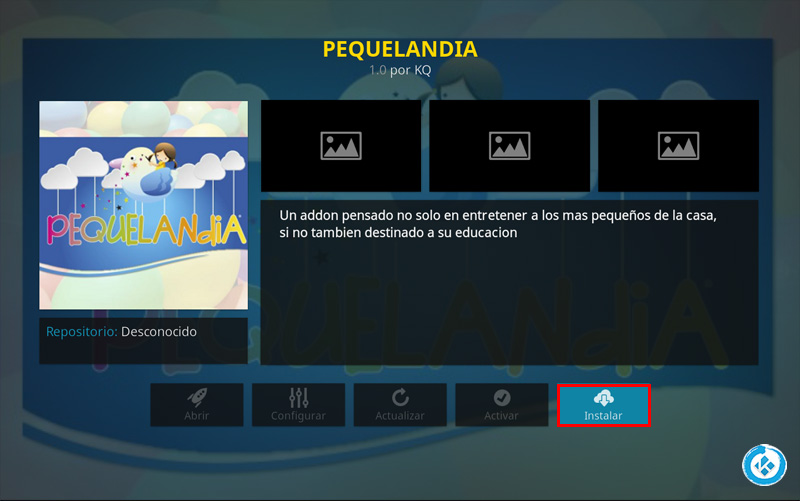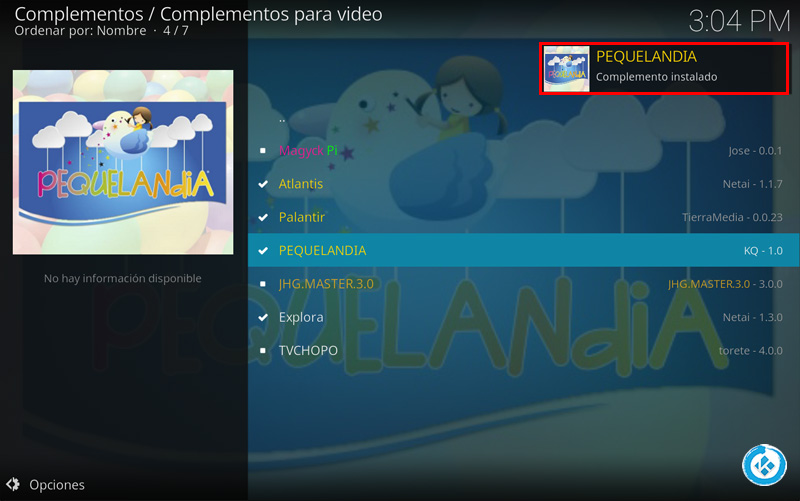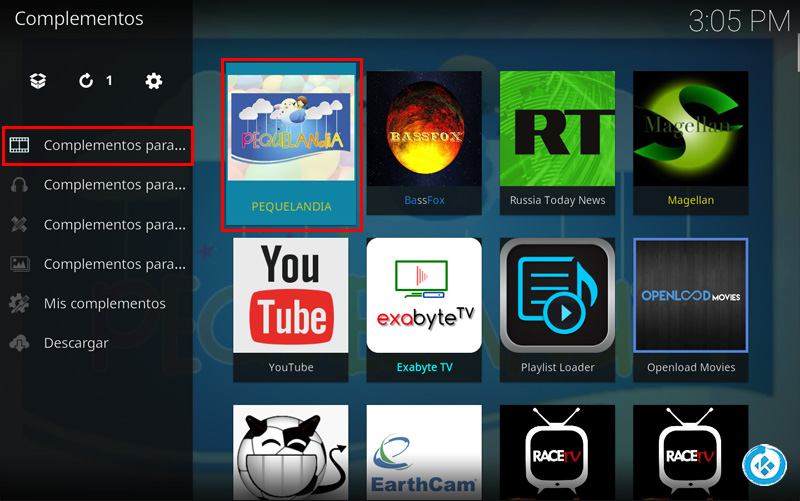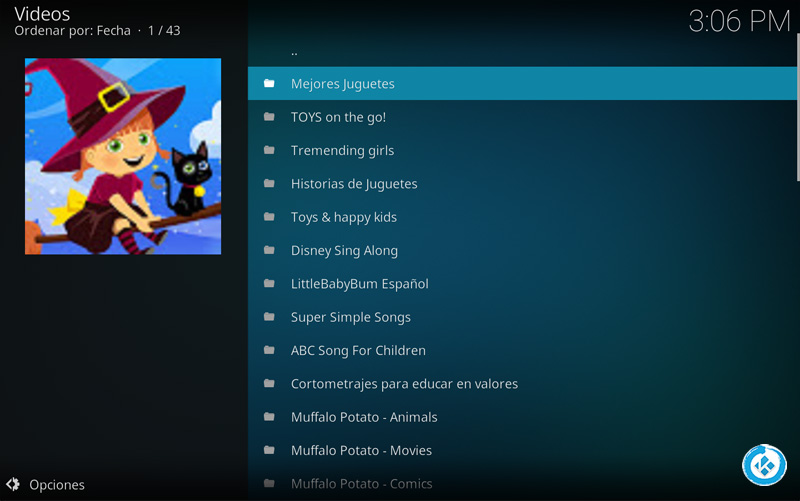Cómo Instalar Addon Pequelandia en Kodi [Infantil]
El addon Pequelandia en Kodi es un complemento de video exclusivamente con contenido para niños, donde podremos encontrar variedad de caricaturas y programas educativos en idioma español latino, castellano e inglés. Siendo la educación y el entretenimiento el objetivo del addon. Su contenido se basa en videos de Youtube.
|Quizá te interese: Cómo Instalar Addon Bobbys Cartoons en Kodi [Infantil]
Para el funcionamiento del addon es necesario tener previamente instalado el addon Youtube. Este tutorial cuenta con fuente y repositorio. El tutorial explica como realizar la instalación en Kodi 16 y 17. Funciona con todas las plataformas, si tienes dudas puedes dejarlas en los comentarios al final del artículo o en cualquier de nuestras redes sociales. Si deseas apoyar el proyecto Mundo Kodi da clic aquí.
Como usuarios de Kodi recomendamos el uso de IPVanish VPN para tener acceso total a todos los addons como Exabyte TV, TecnoTV , Bassfox, Adryanlist, entre otros incluidos los que funcionan mediante torrents como Plexus, Quasar, Exodus o Specto. Compatible con múltiples plataformas como Android, Amazon Fire TV (Stick), Windows, Mac, iOS, entre otros.
Unos de los mayores beneficios al utilizar IPVanish VPN son:
> Completa privacidad y anonimato al navegar en Internet y en Kodi
> Compatible con múltiples plataformas
> Elimina el Geo-bloqueo
> Soporte 24/7/365
> Hasta 5 dispositivos simultáneos con una sola cuenta
> Satisfacción garantizada o te devuelven tu dinero
Para mas información puedes dar un vistazo en este artículo
Cómo Instalar Addon Pequelandia en Kodi 17 Krypton
Los pasos para realizar la instalación son los siguientes:
1. Abrimos Kodi
Si es la primera vez que instalas un addon no oficial de Kodi, debes de dar permisos a Kodi – TUTORIAL
2. Nos ubicamos en Ajustes (icono del engranaje)
También puedes descargar el archivo zip del addon Pequelandia 1.0 (opcional) – ENLACE – mirror (Apóyanos a seguir en línea)
3. Administrador de archivos
4. Añadir fuente
5. En la ULR colocamos http://canalnereo.com/canalnereo/ y nombre Canal Nereo damos OK
6. Regresamos al menú principal y seleccionamos Complementos
7. Complementos (icono de la caja)
8. Instalar desde archivo zip
9. Canal Nereo
10. REPOS
11. repositorio.CanalNereo-x.x.x.zip
12. Esperamos la notificación Complemento instalado
13. Instalar desde repositorio
14. Repo Canal Nereo Repo
15. Complementos para video
16. Pequelandia
17. Instalar
18. Esperamos la notificación Complemento instalado
19. Regresamos al menú de Complementos y seleccionamos Complementos para video > Pequelandia
20. Ya podremos ver las secciones disponibles del addon Pequelandia
21. Listo! El addon Pequelandia en Kodi 17 Krypton habrá quedado instalado correctamente.
Cómo Instalar Addon Pequelandia en Kodi 16 Jarvis o Anteriores
1. Abrimos Kodi
2. Nos dirigimos a Sistema > Administrador de archivos
También puedes descargar el archivo zip del addon Pequelandia 1.0 (opcional) – ENLACE – mirror (Apóyanos a seguir en línea)
3. Añadir fuente…
4. En URL colocamos http://canalnereo.com/canalnereo/ y en nombre canalnereo, damos OK
5. Regresamos al menú principal y seleccionamos Sistema
6. Complementos
7. Install from zip file
8. canalnereo
9. REPOS
10. repositorio.CanalNereo-x.x.x.zip
11. Esperamos la notificación Add-on activado
12. Instalar desde repositorio
13. Repo Canal Nereo Repo
14. Complementos de video
15. Pequelandia
16. Instalar
17. Esperamos la notificación Add-on activado
18. Regresamos al menú principal y seleccionamos Video > Addons
19. Pequelandia
20. Ahora podremos ver la lista de categorías disponibles
21. Listo! El addon Pequelandia en Kodi habrá quedado instalado.
Damos agradecimientos especiales al creador del addon por compartir el addon y dedicar el tiempo a actualizarlo y mantenerlo funcional y al Canal Nereo por proporcional el addon en su repositorio.
Esperamos que el tutorial haya sido de ayuda, recuerda que puedes apoyarnos a mantenernos en linea realizando una donación por paypal a mundokodi@gmail.com (o al botón donar) o dando clic en los enlaces.
Nota: Mundo Kodi no se hace responsable de cualquier daño, pérdida de tiempo o información al intentar este tutorial, todo esto es solo con la intención de informar, todo el contenido utilizado para los tutoriales es sacado de información que circula en Internet. Mundo Kodi así como todo el material aquí mencionados en este sitio no son oficiales de Kodi o Fundación XBMC favor de no realizar quejas o reclamos en el foro oficial de Kodi. Tampoco estamos vinculados con ningún vendedor de dispositivos o servicio privado de IPTV/streaming, todo el contenido mencionado en Mundo Kodi es gratuito a menos que se indique lo contrario.